使 Edge 要求对密码登录进行身份验证
在身份验证方面,Microsoft Edge提供了出色的安全性。如果您使用自动填充信用卡(Credit Card)功能,您一定注意到Edge要求您填写Microsoft帐户的Windows PIN或密码。更进一步,Microsoft Edge为您选择自动填充的每个密码(即网站)提供此功能。
使 Edge(Make Edge)要求对密码登录(Password Sign)进行身份验证(Authentication)
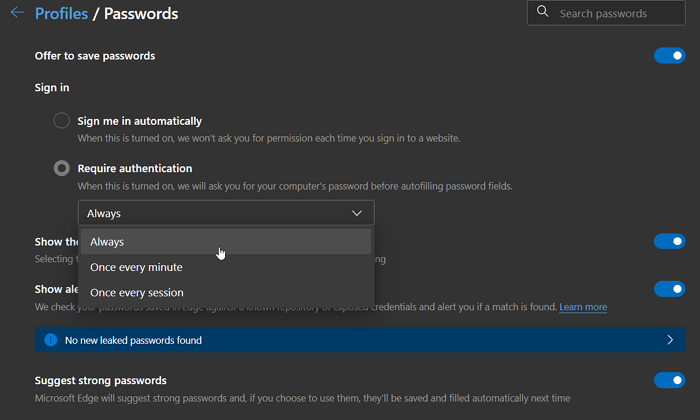
- 打开Microsoft Edge,然后按Alt + F调出菜单
- 单击(Click)设置(Settings),然后单击配置文件(Profiles)菜单 > 密码
- 在提供保存密码部分下,找到登录(Sign)
- 在这里你有两个选择
- 自动登录(Sign me in automatically)- 启用此功能后,我们不会在您每次登录网站时征求您的许可。
- 需要身份验证(Require authentication)—启用此选项后,我们将在自动填写密码字段之前询问您的计算机密码。
- 要求(Require)身份验证选项提供了进一步的自定义 —始终(Always)、 每分钟一次(Once every minute)或 每会话一次。(Once every session.)
- 选择适合您的。
当你选择始终时,Microsoft Edge将要求对密码登录(Password Sign)进行身份验证。它将确保有权访问您的Edge个人资料的任何人都无法自动登录任何网站。
我建议使用“每会话一次(Once every session)”选项,这样可以降低频率,但如果您需要经常离开桌面,请选择“总是”或“每分钟一次”。此功能也适用于指纹和面部解锁等Windows Hello 登录。
此功能类似于Microsoft Autneticator在Android智能手机上的工作方式。每次登录时,我都需要输入我的PIN或指纹进行验证。
这是一个非常有用的功能,因为它可以确保保护您的密码。大量信息存储在您的帐户中;使用它可以确保安全。我希望这篇文章很容易理解,并且您能够启用此功能。
此功能仍在向所有人推出,您应该很快就会在稳定版本中看到它。
Related posts
如何使Browser show在Text保存Password,而不是点
Make Edge建议无法找到网站时的类似网站
如何使用Registry Editor禁用Edge中的Save Password option
如何禁用内置Password Manager在Chrome,z8102448,z8108625
如何在Microsoft Edge启用或禁用Reveal Password button
你的Device Is Offline。 Please Sign与此设备使用的最后Password
Make Microsoft Edge download PDF文件而不是打开它们
如何在Windows 10中防止Microsoft Edge上的收藏夹
Fix Microsoft Edge Installation & Update error codes
Microsoft Edge Browser Tips and Tricks用于Windows 10
Make Edge browser阅读Windows 10中的PDF or Web page朗读电子书
如何在Microsoft Edge Browser上使用Picture mode中的图片
使用Registry or Group Policy在Edge中打开或Off Password Monitor
如何在Microsoft Edge中禁用或停止Video Autoplay
禁用Microsoft Edge Developer Tools的F12 keyboard快捷方式
Edge Browser已经消失,图标丢失了
如何在Microsoft Edge中使用Smart Copy
如何在Windows 10上重新安装或重置Microsoft Edge browser
Microsoft Edge中的Password Monitor & Password Generator
在Windows 10中禁用或在Edge browser中启用建议的密码
